ऑनलाइन स्टोरेज या क्लाउड स्टोरेज की बात करे तो हमारे जहन में दो ऐसी मुख्य ड्राइव का ध्यान आता है जो हमें मुफ्त में डाटा स्टोरेज की सुविधा देता है, वह है माइक्रोसॉफ्ट वनड्राइव और गूगल ड्राइव, तो आज की इस पोस्ट में हम जानेंगे की वनड्राइव क्या है? माइक्रोसॉफ्ट वनड्राइव के लिए अकाउंट कैसे बनाते है और इसमें फाइल को कैसे अपलोड करते है आदि सभी हम आज की अपनी इस पोस्ट में जानेंगे.
वनड्राइव क्या है?
OneDrive एक क्लाउड स्टोरेज सेवा है जो किसी भी व्यक्ति के लिए जिसके पास Microsoft का खाता उसके लिए फ्री में उपलब्ध है। जैसे हम गूगल ड्राइव का उपयोग करते है उसी तरह हम माइक्रोसॉफ्ट वनड्राइव का उपयोग भी कर सकते है, यह आपको डॉक्यूमेंट, फोटो और वीडियो जैसी फाइलों को ऑनलाइन स्टोर करने की अनुमति देता है। जिस कारण से आप इन्हें कहीं से भी एक्सेस कर सकते हैं बस आपके पास एक इंटरनेट कनेक्शन होना चाहिए.
How to Upload Videos to Google Drive from PC in Hindi
वनड्राइव के फायदे?
वनड्राइव
के कई फायदे हैं, एक स्थान की बचत है
- आप अपने मुख्य कंप्यूटर, स्मार्टफोन या
टैबलेट पर स्थान खाली करने के लिए कुछ डॉक्यूमेंट को क्लाउड पर लोड कर सकते हैं। व्यक्तिगत रूप से, हम इसका उपयोग उन डॉक्यूमेंट के लिए करते हैं
जिनकी हमें बहुत बार उपयोग करने की आवश्यकता नहीं होती है जैसे - फ़ोटो और वीडियो
आदि।
दूसरे, जैसा कि ऊपर उल्लेख
किया गया है, वनड्राइव
के द्वारा कहीं से भी पहुँचा जा सकता है बशर्ते आपके पास इंटरनेट कनेक्शन हो। तो बस आप OneDrive में लॉग
इन करें और इन्हें ऐसे एक्सेस कर सकते हैं जैसे वे आपके डिवाइस पर वहीं थे।
तीसरा, वनड्राइव जैसी
क्लाउड सेवाओं का उपयोग महत्वपूर्ण फाइलों के लिए बैकअप सेवा के रूप में किया जा
सकता है।
अगर आपका कंप्यूटर खराब हो जाए या आपकी हार्ड
ड्राइव वाइप हो जाए तो आप क्या मिस करेंगे? अगर आपने क्लाउड स्टोरेज सेवा पर उनका बैकअप लिया
हुआ है तो आप आसानी से वनड्राइव क्लाउड स्टोरेज सेवा का उपयोग करके डिलीट हो गए
डॉक्यूमेंट को पुनः रिस्टोर कर सकते है.
Difference between Microsoft OneDrive and Google Drive in Hindi
वनड्राइव अकाउंट कैसे बनाए?
OneDrive का
प्रयोग करने के लिए आपके पास एक माइक्रोसॉफ्ट अकाउंट होना आवश्यक है अगर आपके पास
माइक्रोसॉफ्ट का अकाउंट नहीं है तो इसे आपको बनाना होगा जिसके बनाने की प्रक्रिया
निम्न प्रकार है:-
1. आप अपने कंप्यूटर में इनस्टॉल किसी भी ब्राउज़र को खोले और उसमे लिखे OneDrive Signup.
2. अब दिखाई देने वाले पहले लिंक पर क्लिक करे या हमारे द्वारा दिए गए लिंक https://onedrive.live.com/about/en-us/signin/ पर क्लिक कर सीधे ही वनड्राइव अकाउंट को बनाए.
3. अब इसमें दिए गए सभी स्टेप्स को बारी-बारी फिल कर आगे बढ़ते चले और अंत
में आपका एक माइक्रोसॉफ्ट अकाउंट बन जायेगा जहा से आप वनड्राइव के साथ ही साथ
माइक्रोसॉफ्ट के प्रोडक्ट का भी प्रयोग कर सकते है.
How to Move Files from One Google Drive Account To Another in Hindi
वनड्राइव में फ़ाइलें कैसे अपलोड करें
यदि आप अपने ब्राउज़र के माध्यम से OneDrive पर फ़ाइलें अपलोड करना चाहते हैं, तो इन निर्देशों का उपयोग करें।
1. https://onedrive.live.com/about/en-us/signin/ पर जाकर साइन इन करके OneDrive खोलें ।
2. इसके बाद टूलबार में दिए गए, "अपलोड
करें" आप्शन पर क्लिक करें, जो एक ड्रॉपडाउन
मेनू लाएगा। चुनें कि आप फ़ाइलें या फ़ोल्डर क्या अपलोड करना चाहते
हैं।
3. इसके बाद पॉप अप होने वाले डायलॉग बॉक्स से, उस फाइल या फोल्डर को चुनें जिसे आप अपने सिस्टम से अपलोड करना चाहते हैं और अपलोड को हिट करें।
4. वनड्राइव विंडो के ऊपर दाईं ओर, आपको एक सर्कल में दो तीरों का एक आइकन दिखाई देगा जो आपको बताता है कि फ़ाइल अपलोड हो रही है। इस प्रकार से हम किसी भी फाइल या फोल्डर को वनड्राइव में अपलोड कर सकते है.
Difference between Dropbox and OneDrive in Hindi
वनड्राइव से फाइल को शेयर कैसे करे?
वनड्राइव से किसी भी फाइल, फोल्डर, फोटो आदि को निम्नलिखित तरीको से शेयर
करे :-
1. 1. सबसे पहले OneDrive में, वह फ़ाइल या फ़ोल्डर चुनें जिसे आप शेयर करना चाहते हैं।
2. अब शेयर बटन पर क्लिक करें।
3. आप स्क्रीन के शीर्ष पर वनड्राइव टूलबार पर भी शेयर बटन पा सकते
हैं।
4. जैसा कि दिखाया गया है यदि आप
फ़ाइल या फ़ोल्डर पहले से ही साझा कर रहे हैं, तो साझा करने वालों के नाम विंडो के बाईं ओर
दिखाई देंगे।
5. अब लोगों को आमंत्रित करें चुनें।
6- अब उन लोगों के ईमेल पते दर्ज करें जिनके साथ आप फ़ाइल या फ़ोल्डर को
साझा करेंगे। आप चाहें तो एक संदेश भी दर्ज करें।
7. अब शेयर बटन पर क्लिक करें।
8 अब शेयर विंडो खुलती है। यह आपको
बताता है कि आपके साथ फ़ाइल या फ़ोल्डर कौन साझा करता है। आप फ़ाइलों या फ़ोल्डरों को साझा करने के साथ-साथ
फ़ाइलों और फ़ोल्डरों को साझा करने के तरीके को बदलने के लिए किसी भी समय इस विंडो
पर वापस आ सकते हैं।
Difference between Dropbox and OneDrive in Hindi
Difference between Microsoft OneDrive and Google Drive
How to Move Files from One Google Drive Account To Another in Hindi
अंत में,
आशा है की पूरी पोस्ट पढने के बाद आपको ज्ञात हो गया होगा की वनड्राइव क्या है? इसका अकाउंट किस प्रकार से बनाते है तथा इसमें फाइल या फोल्डर को कैसे अपलोड और शेयर किया जाता है.
Also Read
How to Upload Videos to Google Drive from PC in Hindi
How to Translate Text from one Language into another in Google Sheets in Hindi
How to Install New Software in Laptop or Computer in Hindi
Interesting Facts About Google?
Introduction of Windows and Its Components?
What is OneNote and how does it work in Hindi
How to Convert PPT File to Video in Office 2016 with Animation in Hindi




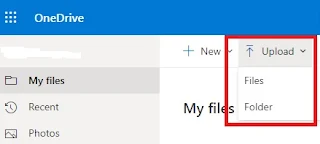









0 टिप्पणियाँ
Please Submit Own Valuable Comments For This Post